Stai cercando un modo efficace per potenziare il tuo sito WordPress con design predefiniti? Elementor ti offre una vasta Template-Bibliothek, che ti aiuta a rendere le tue pagine più rapide e accattivanti. In questa guida ti mostrerò come connetterti alla template-biblioteca e quali passaggi sono necessari.
Principali conclusioni
- È necessario un account Elementor gratuito.
- Ottieni accesso a una varietà di pagine e blocchi predefiniti.
- Facile integrazione nel tuo ambiente WordPress.
Istruzioni passo-passo
Passo 1: Registrazione su Elementor
Per accedere alla template-biblioteca, devi prima registrarti sul sito ufficiale di Elementor. Non hai bisogno di un account Pro, puoi registrarti gratuitamente. Per iniziare, clicca sull'icona del modello all'interno della tua pagina WordPress. Questo è un passo fondamentale per poter utilizzare la biblioteca.
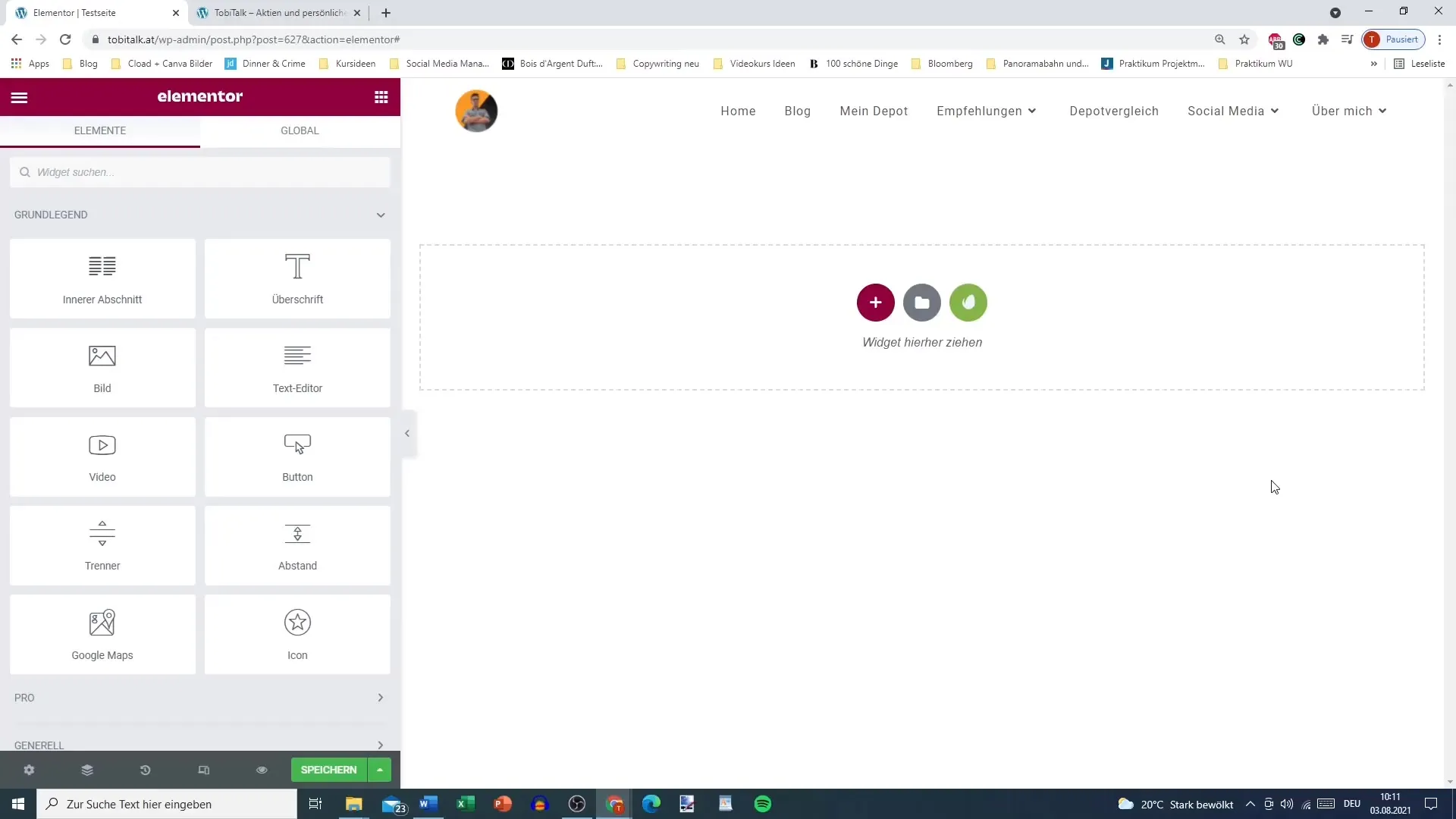
Passo 2: Esplora modelli e blocchi
Dopo la registrazione, dovresti vedere le diverse pagine e blocchi nella template-biblioteca. Qui puoi scegliere tra una varietà di modelli di design predefiniti. Dai un'occhiata ai blocchi e alle pagine offerti per capire quali desideri utilizzare per il tuo progetto. Puoi inserire sia pagine complete che singoli blocchi.
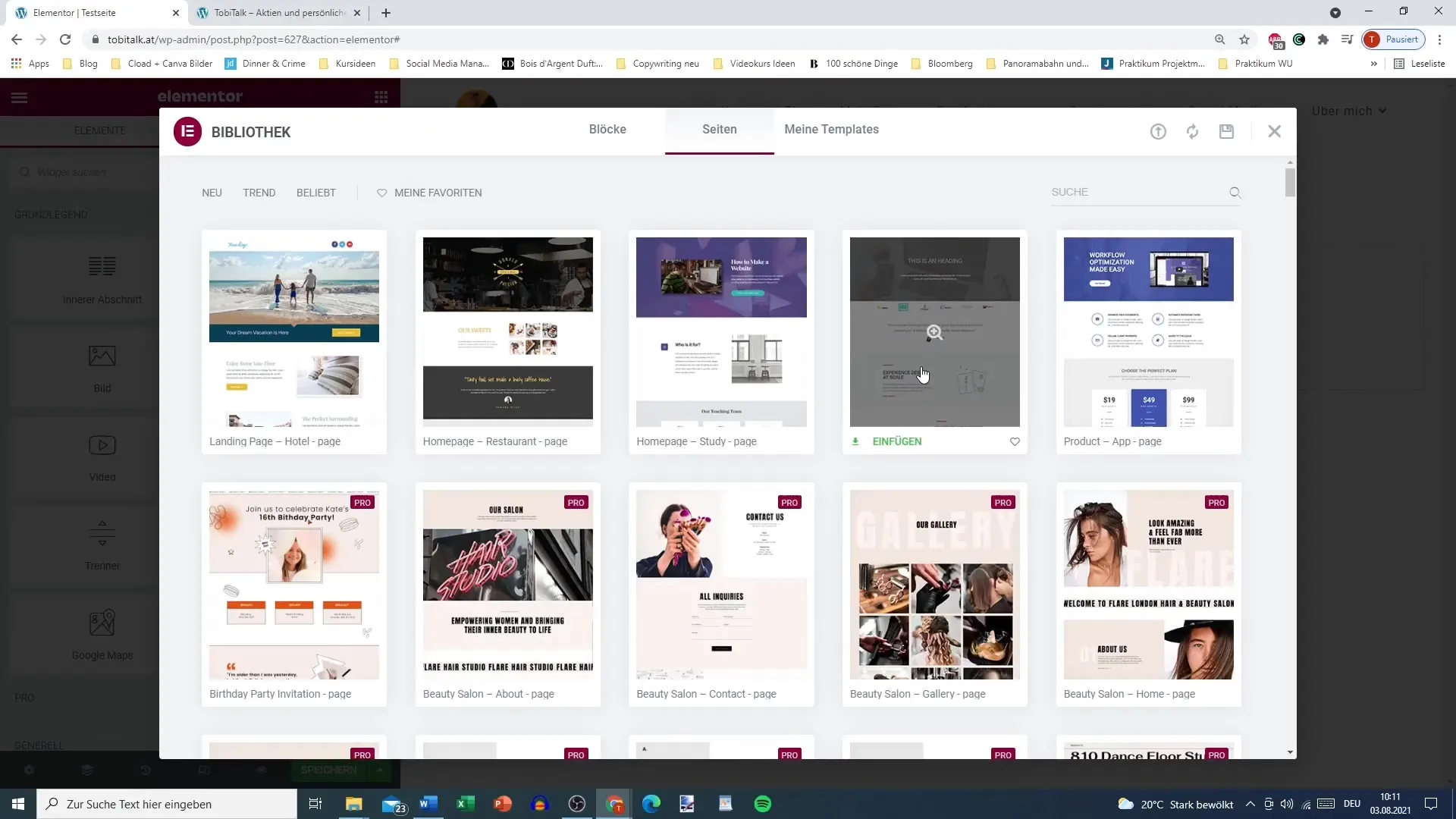
Passo 3: Selezione di un modello
Prendiamo come esempio che tu voglia inserire un modello specifico. Clicca sul design desiderato per visualizzare un'anteprima. Puoi anche utilizzare il simbolo più nell'angolo in alto a destra per ottenere ulteriori informazioni sul modello selezionato. Fai attenzione a controllare i design per scegliere la migliore opzione per il tuo sito.
Passo 4: Inserisci il modello
Una volta scelto un modello, clicca su "Inserisci". Apparirà una richiesta in cui ti verrà chiesto di connetterti alla template-biblioteca. Clicca su questa opzione per continuare.
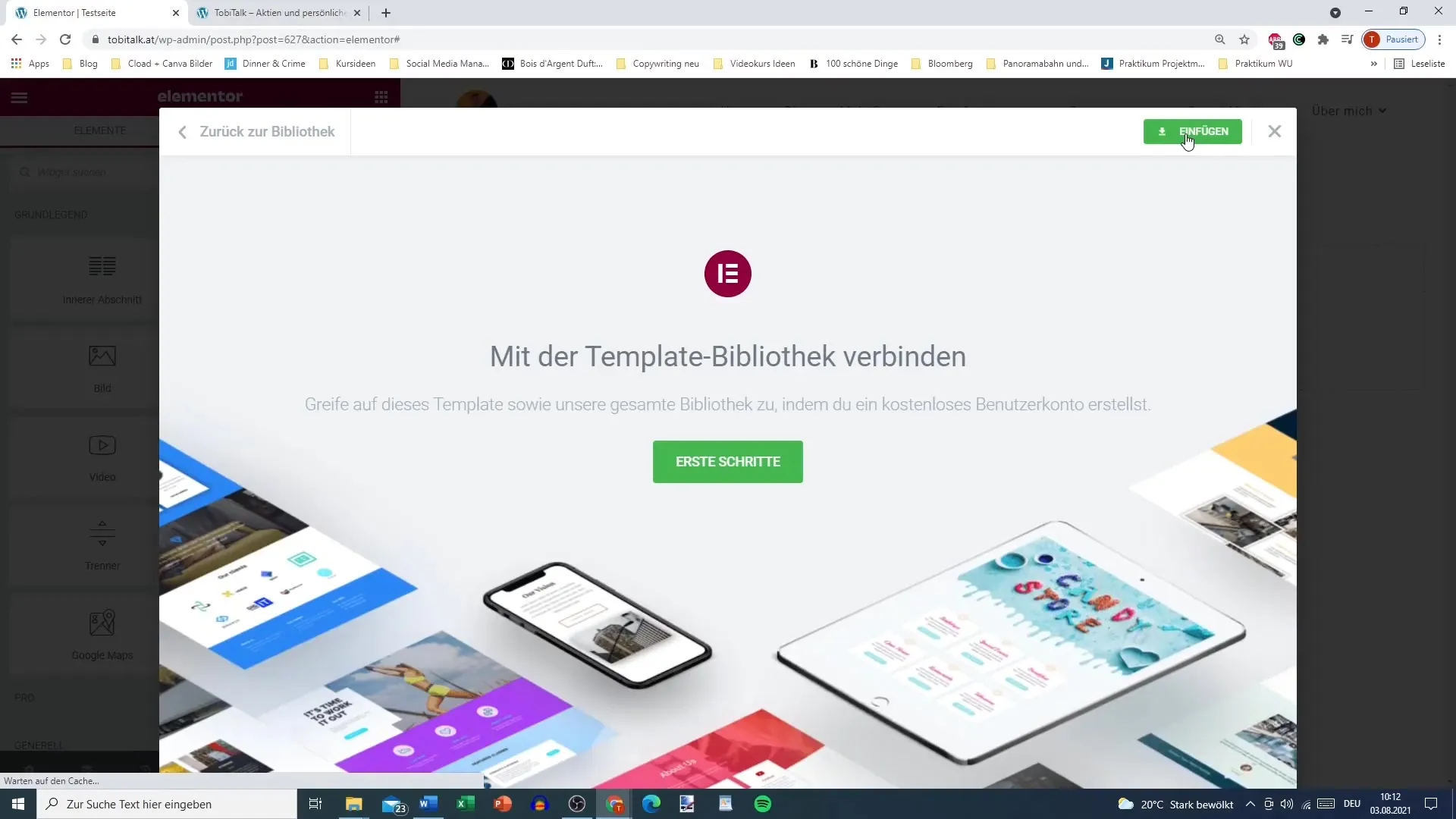
Passo 5: Registrazione e conferma
Verrà quindi reindirizzato al sito di Elementor. Qui devi creare il tuo account utente gratuito, se non ne hai già uno. Inserisci semplicemente il tuo indirizzo e-mail e una password sicura e clicca su "Create Account" (Crea Account). Non dimenticare di confermare il tuo indirizzo e-mail per completare la registrazione.
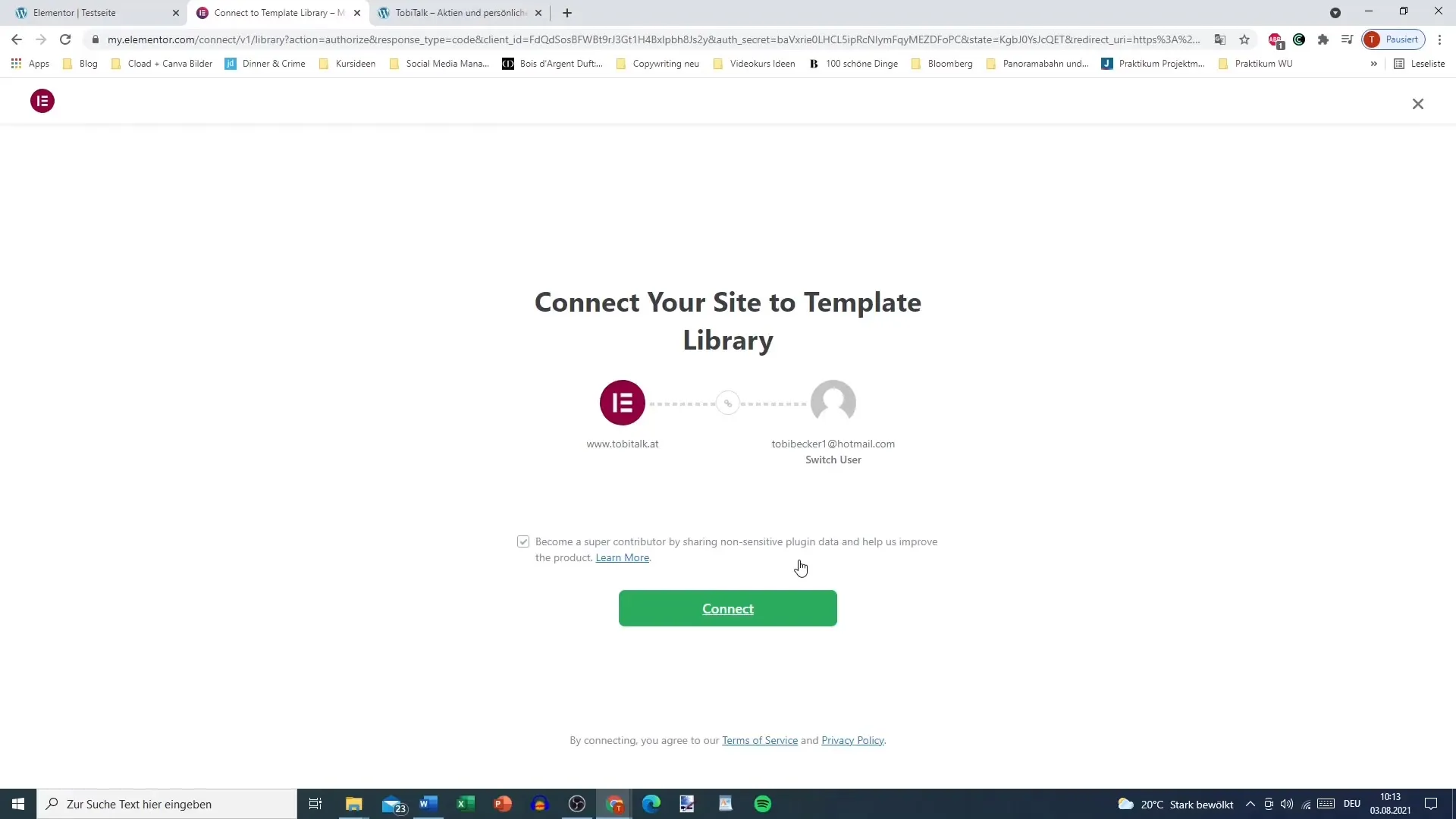
Passo 6: Collegamento al tuo sito
Dopo la registrazione, ti verrà chiesto se desideri collegare il tuo sito WordPress all'account utente appena creato. Clicca su "Connect" (Collegare) per effettuare il collegamento. Questo ti permetterà di avere accesso completo a tutti i modelli e le funzionalità della biblioteca.
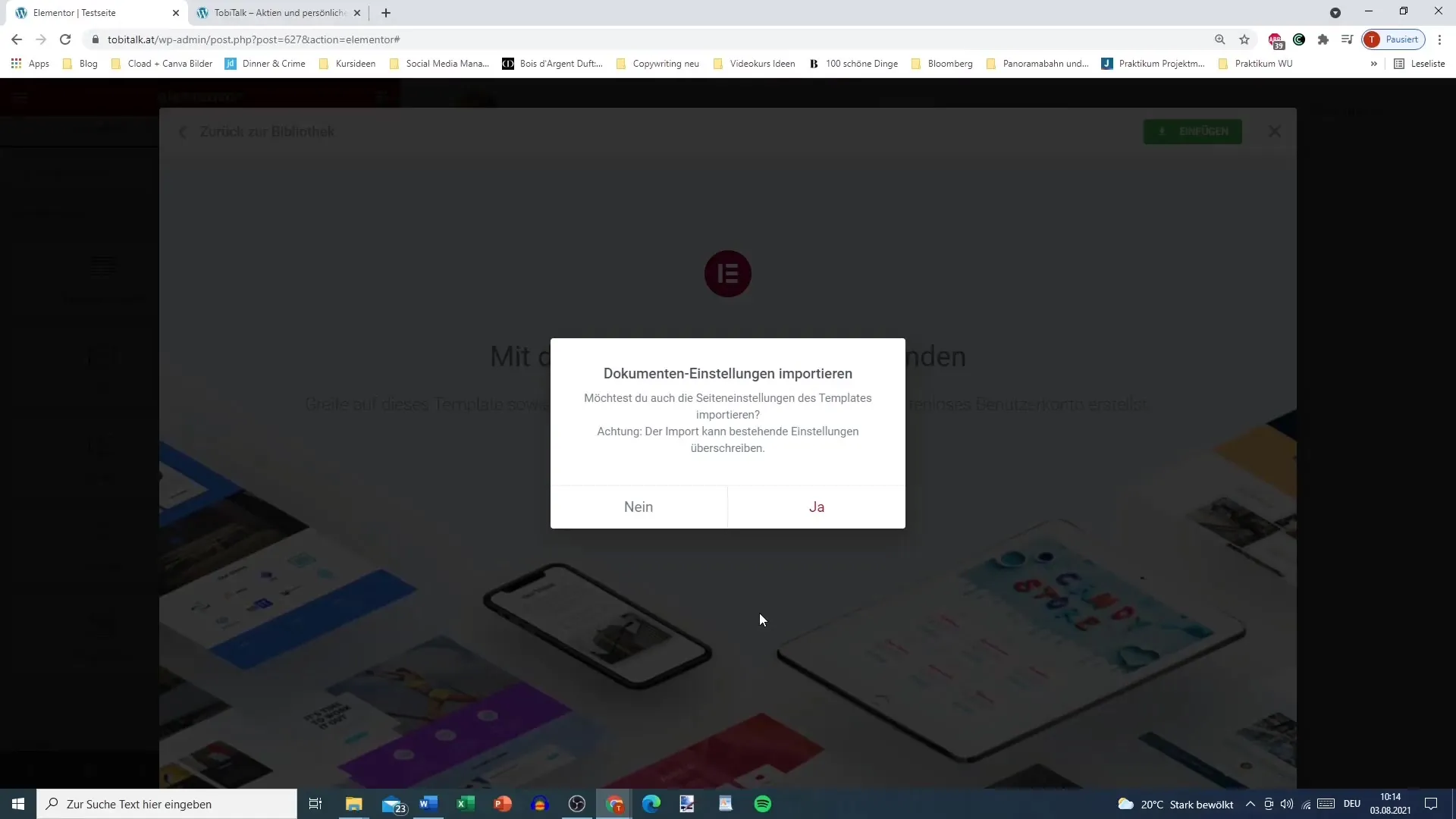
Passo 7: Accesso alla template-biblioteca
Ora hai accesso completo alla template-biblioteca! Puoi utilizzare le pagine e i blocchi disponibili e progettare il tuo sito come desideri. Così puoi creare contenuti visivamente accattivanti con minimo sforzo.
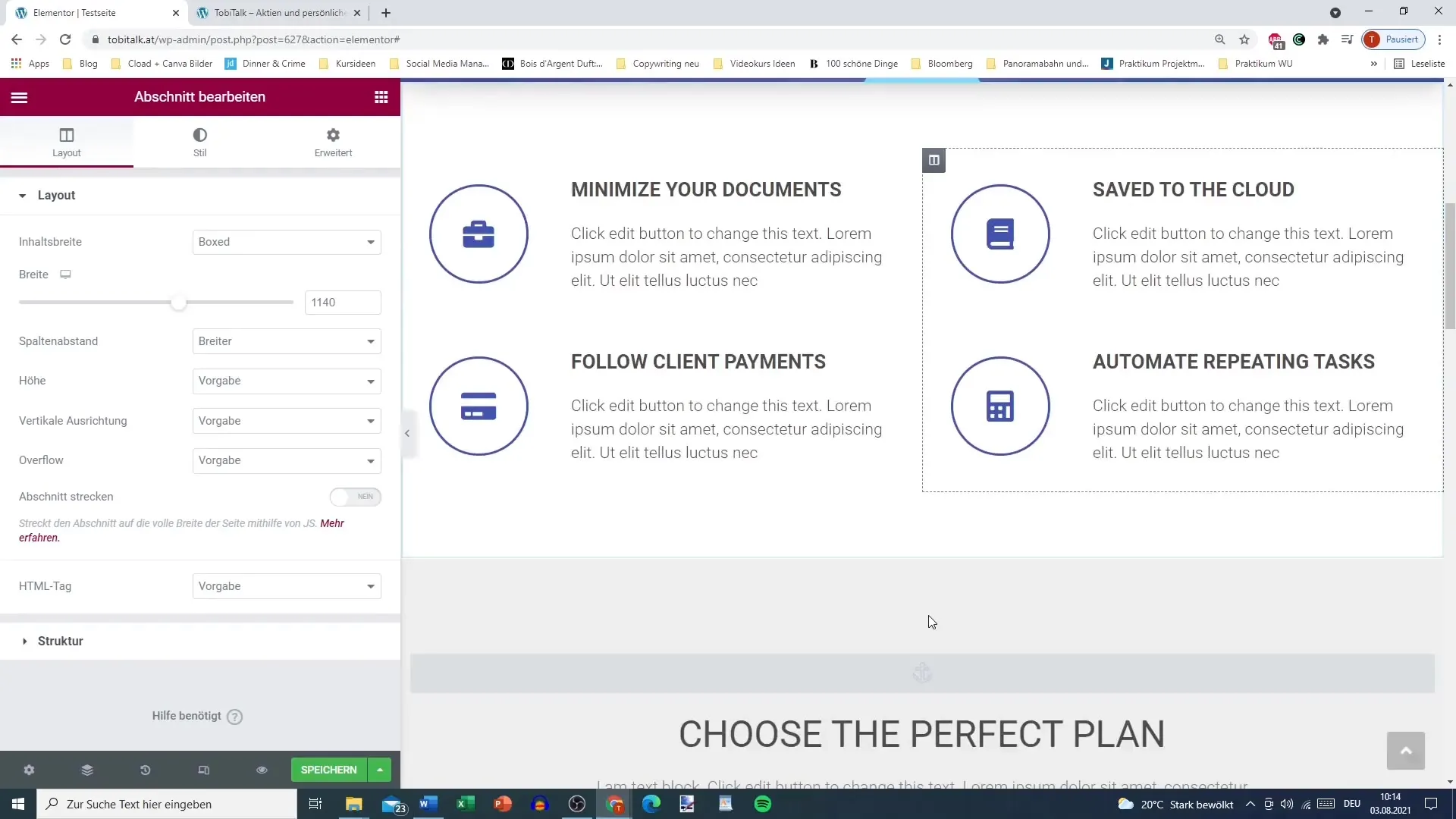
Passo 8: Altri tutorial e funzionalità
Con il tuo nuovo account puoi non solo inserire modelli, ma anche scoprire ulteriori funzionalità avanzate di Elementor che apprenderai nei tutorial futuri. Resta sintonizzato per saperne di più sulle funzionalità della template-biblioteca!
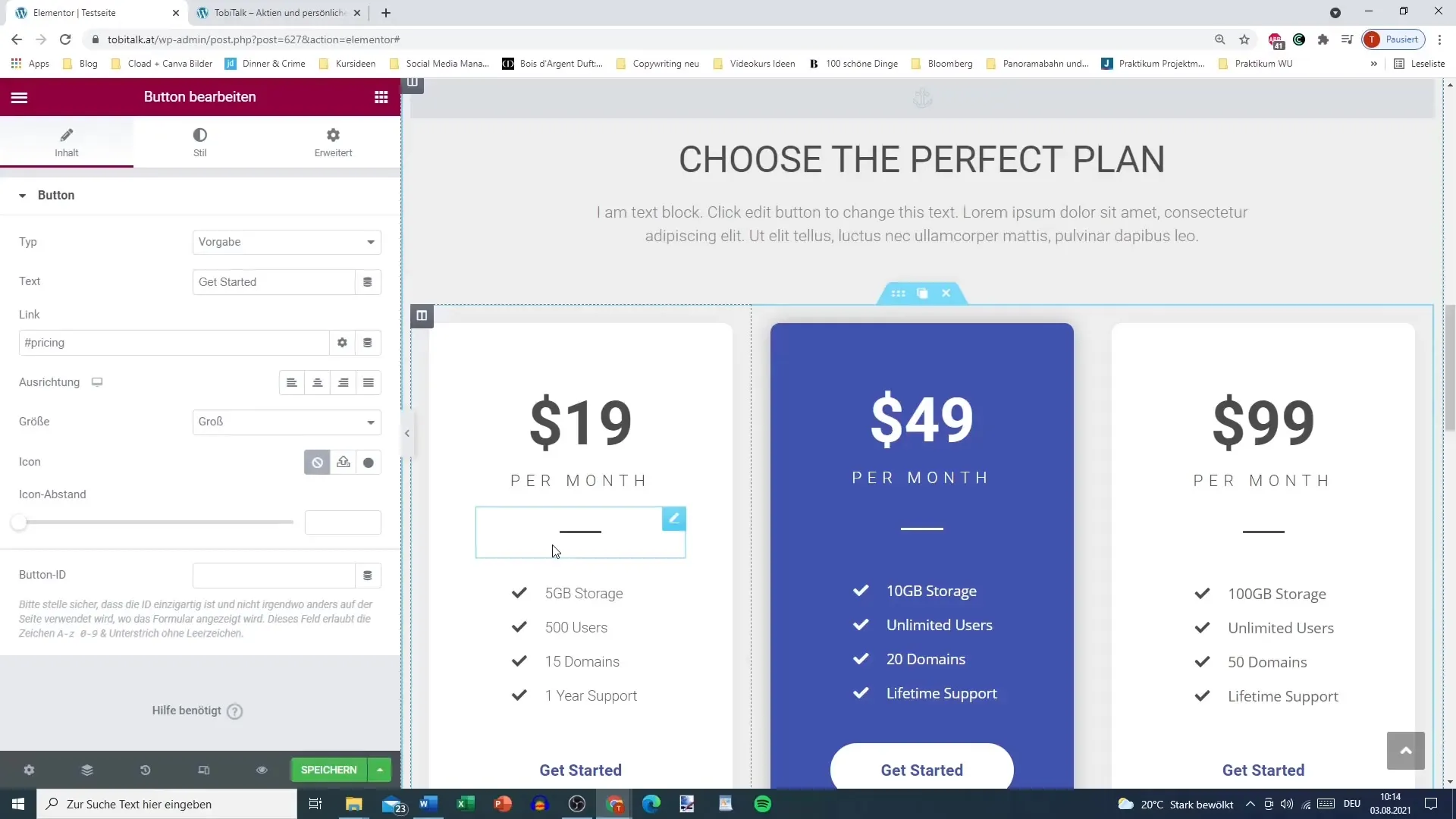
Riassunto – Elementor per WordPress: Utilizzare con successo la template-biblioteca
In questa guida hai imparato come connetterti alla template-biblioteca di Elementor e inserire modelli nella tua pagina WordPress. Dalla registrazione alla selezione e inserimento di modelli fino al collegamento del tuo account - ora sei pronto per utilizzare Elementor in modo efficace.
Domande Frequenti
Come creo un account gratuito su Elementor?Vai sul sito di Elementor, clicca su “Create Account” e segui le istruzioni.
Ho bisogno di un account Pro per utilizzare la template-biblioteca?No, un account gratuito è più che sufficiente.
Cosa posso fare con i modelli predefiniti?Puoi inserirli nella tua pagina WordPress e personalizzarli.
Posso salvare i miei design?Sì, puoi salvare i tuoi design nel tuo account Elementor.
Dove posso trovare altri tutorial su Elementor?I tutorial ufficiali di Elementor sono disponibili sul loro sito e offrono molti suggerimenti utili.


